Wie die CUMPRINC Funktion in Excel verwenden
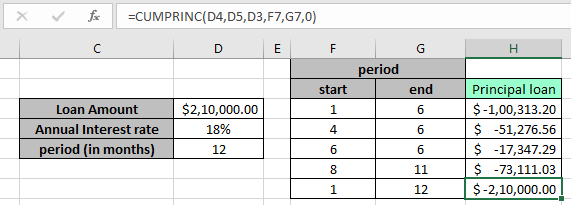
In diesem Artikel erfahren Sie, wie Sie die CUMPRINC-Funktion in Excel verwenden.
Szenario:
Bei der Arbeit mit Kreditbeträgen und damit verbundenen Fragen verstehen wir normalerweise nicht, wie der monatliche, vierteljährliche, halbjährliche oder jährliche Kapitalbetrag berechnet wird. Der Kreditgeber verwendet eine Formel, die auf den von Ihnen gewählten Bedingungen basiert. Mit Excel können Sie mit der Funktion CUMPRINC auf diese Formel zugreifen. Erfahren Sie mehr über die Berechnung des zwischen Start- und Endzeitraum gezahlten Kapitals
Was ist die CUMPRINC-Funktion in Excel?
Die CUMPRINC-Funktion in Excel gibt den kumulierten Kapitalbetrag zurück, der zwischen zwei bestimmten Zeiträumen gezahlt wurde. Die Funktion verwendet den Zinssatz, die Gesamtdarlehenslaufzeit und den Darlehensbetrag als Argument. Der Hauptbetrag ist der Geldbetrag, den man leiht.
Generische Formel:
|
=CUMPRINC (rate, nper, pv, start_period, end_period, type) |
Zinssatz – Der Zinssatz pro Periode.
nper – Die Gesamtzahl der Zahlungen.
pv – der Darlehensbetrag start_period – Startmonat für den Zeitraum end_period – Endmonat für den Periodentyp – Der Zeitpunkt der Zahlung, entweder zu Beginn oder am Ende des Zeitraums. Die Zahlen 0 oder 1 stehen für das Zahlungsdatum. Die Zahl 0 steht für die Zahlung am Ende des Zeitraums und die Zahl 1 für die Zahlung am Anfang des Zeitraums.
Beispiel:
All dies kann für einige Leute verwirrend sein. Lassen Sie uns also die Verwendung anhand des Beispiels in Excel lernen. Hier haben wir einen Darlehensbetrag von Herrn X. Herr X hat ein 1-Jahres-Darlehen (12 Zahlungen) zu den folgenden Bedingungen geliehen.
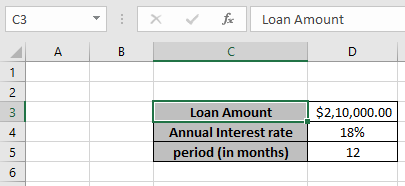
Herr X zahlt die 2,47.000 USD, den Gesamtbetrag einschließlich Kapitalbetrag und Zinsbetrag, über eine monatliche Zahlung von ca. 21.000 USD. Herr X würde nicht verstehen, wie viel Kapitalbetrag in den ersten sechs Monaten gezahlt wird. Verwenden Sie die Formel, um den vom 1. bis 6. Monat gezahlten Kapitalbetrag zu berechnen.
Verwenden Sie die Formel:
|
=CUMPRINC(D4/12,D5,D3,F3,G3,0) |
Erläuterung:
D4: Rate / 12, Jahresrate geteilt durch 12 für monatliche Zahlungen.
D5: Gesamtzahl der Zahlungen D3: Gesamtbetrag des Darlehens F3: Startzeitraum G3: Endzeitraum 0: Zahlung am Ende des Zeitraums
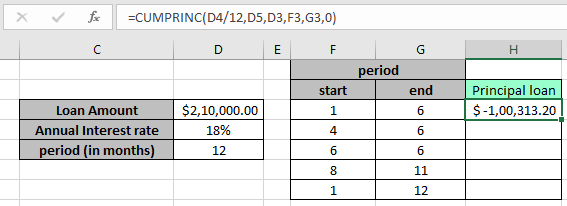
Wie Sie sehen können, sind 1,00,313 USD der Kapitalbetrag, der in den ersten sechs Monaten gezahlt wurde. Sie müssen sich fragen, warum der resultierende Betrag ein negatives Vorzeichen hat. Da wir den Darlehensbetrag oder den geliehenen Betrag positiv haben, hat der zurückgegebene Betrag ein negatives Vorzeichen.
Ändern Sie nun das Argument für die Start- und Endperiode in der Formel. Berechnung der Menge, die mit unterschiedlichen Zeitintervallen variiert.
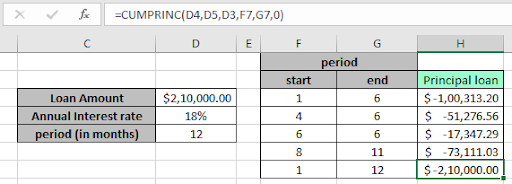
Wie Sie sehen können, erhalten wir den unterschiedlichen Betrag für unterschiedliche Zeitintervalle.
link: / excel-finanzielle-formeln-berechnen-die-hauptzahlung-auf-kumulatives-darlehen-mit-cumprinc-funktion-in-excel [Berechnen Sie die hauptsächliche Zahlung für kumuliertes Darlehen mit CUMPRINC-Funktion in Excel] hier.
Hier sind einige Beobachtungsnotizen unten gezeigt.
Anmerkungen:
-
Das Typargument ist in dieser Funktion nicht standardmäßig. Es wird der Fehler „Sie haben zu wenige Argumente für diese Funktion eingegeben“ ausgegeben. Wenn das Argument nicht verwendet wird.
-
Die Formel funktioniert nur mit Zahlen und gibt #VALUE zurück! Fehler, wenn ein Argument nicht numerisch ist.
-
Verwenden Sie keine negativen Zahlen im Argument, da die Formel #NUM generiert! Error.
-
Wenn Sie monatliche Zahlungen für ein vierjähriges Darlehen mit einem jährlichen Zinssatz von 12 Prozent leisten, verwenden Sie den Zinssatz / 12 * für den monatlichen Zinssatz. Verwenden Sie die Rate direkt 12%, wenn Sie die jährlichen Zahlungen berechnen. Wenn die Startperiode <1, die Endperiode <1 oder die Startperiode> endet, gibt die Formel #NUM! Error.
-
Geben Sie ein anderes Argument als 0 oder 1 ein. Die Formel gibt #NUM! Error.
Ich hoffe, Sie haben verstanden, wie die CUMPRINC-Funktion in Excel verwendet wird. Weitere Artikel zur Berechnung von Finanzwerten mithilfe von Funktionen finden Sie hier.
Wenn Ihnen unsere Blogs gefallen haben, teilen Sie sie Ihren Freunden auf Facebook mit. Und Sie können uns auch auf Twitter und Facebook folgen. Wir würden gerne von Ihnen hören, uns mitteilen, wie wir unsere Arbeit verbessern, ergänzen oder innovieren und für Sie verbessern können. Schreiben Sie uns an [email protected]
Verwandte Artikel
link: / excel-finanzielle-formeln-berechnen-die-hauptzahlung-auf-kumulatives-darlehen-mit-cumprinc-funktion-in-excel [Berechnen Sie die hauptsächliche Zahlung für kumuliertes Darlehen mit CUMPRINC-Funktion in Excel]: * kumulierter Kapitalbetrag basierend auf dem Darlehensbetrag mit konstantem Zinssatz über einen Zeitraum, der mit der CUMPRINC-Funktion in Excel berechnet wurde.
link: / excel-finanzformeln-einfache-zinsformel-in-excel [Einfache zinsformel in Excel]: Berechnen Sie den einfachen Zinsbetrag unter Berücksichtigung des gegenwärtigen oder Kapitalbetrags, des Zinssatzes in Jahr und des Zeitraums in Jahren.
link: / excel-Finanzformeln-Formeln-zur-Berechnung-Kreditzahlungen-in-Microsoft-Excel [Berechnung der Zinsen für einen Kredit]: monatliche Rate für einen Kreditbetrag unter Verwendung der PMT-Funktion mit Kapitalbetrag oder Darlehensbetrag, Zinssatz pro Monat und Zahlungsdauer.
link: / excel-finanzielle-formeln-excel-rate-funktion [Verwendung der RATE-Funktion in Excel]: Mit der RATE-Funktion wird der Zinssatz des Datensatzes in Excel ermittelt. Zur Berechnung des Zinssatzes sind die folgenden Argumente erforderlich.
link: / excel-finanzielle-formeln-excel-pv-funktion [Verwendung der PV-Funktion in Excel]: Die PV-Funktion gibt den Barwert des über einen bestimmten Zeitraum gezahlten festen Betrags zu einem konstanten Zinssatz zurück.
link: / excel-finanzielle-formeln-excel-npv-funktion [Verwendung der NPV-Funktion in Excel]: Die NPV-Funktion wird verwendet, um den Barwert des Datensatzes in Excel zu ermitteln.
link: / excel-Finanzformeln-excel-fv-Funktion [Verwendung der FV-Funktion in Excel]: Die FV-Funktion in Excel gibt den zukünftigen Wert des aktuellen Betrags mit Zinssatz über einen Zeitraum zurück.
Beliebte Artikel:
link: / Tastatur-Formel-Verknüpfungen-50-Excel-Verknüpfungen-zur-Steigerung-Ihrer-Produktivität [50 Excel-Verknüpfung zur Steigerung Ihrer Produktivität]: Schneller bei Ihrer Aufgabe. Mit diesen 50 Verknüpfungen können Sie noch schneller in Excel arbeiten.
link: / tips-countif-in-microsoft-excel [Verwendung der COUNTIF-Funktion in Excel]: Zählen Sie Werte mit Bedingungen, die diese erstaunliche Funktion verwenden. Sie müssen Ihre Daten nicht filtern, um bestimmte Werte zu zählen. Die Countif-Funktion ist wichtig, um Ihr Dashboard vorzubereiten.
link: / excel-formel-und-funktion-excel-sumif-funktion [Verwendung der SUMIF-Funktion in Excel]: Dies ist eine weitere wichtige Dashboard-Funktion. Auf diese Weise können Sie Werte unter bestimmten Bedingungen zusammenfassen.
link: / formeln-und-funktionen-einführung-der-vlookup-funktion [Verwendung der VLOOKUP-Funktion in Excel]: Dies ist eine der am häufigsten verwendeten und beliebtesten Funktionen von Excel, die zum Nachschlagen von Werten aus verschiedenen Bereichen verwendet wird und Blätter.